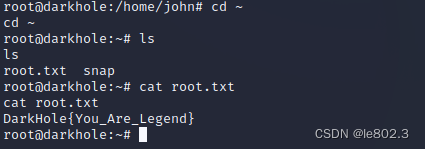使用react-grid-layout和echarts-for-react实现一个支持拖拽的自定义响应式dashboard页面
需求概要
在前端工作中,我们会经常遇到自定义dashboard页这样的需求。然后我想做一个能够让用户可以在面板上自由的拖拽,固定(不允许拖拽),拖拉改变大小、新增,删除组件。组件可以是各种echarts图形,也可是各种数据表格。通过各个组件的拖拽组合,从而让用户自定义需要的dashboard页。
我们直接先来看最终的效果
技术栈
那我们这里就会是用到react-grid-layout和echarts-for-react
首先echarts-for-react,顾名思义就是用来绘制echarts图表的,这里不过多解释。然后react-grid-layout 是一个网格布局系统,可以实现响应式的网格布局,并且支持分割点(breakpoints)的设置,灵活运用可以方便的实现拖拽式组件的实现。
具体使用就不多介绍了,可以直接去官网看看,例子很多也很详细:https://github.com/react-grid-layout/react-grid-layout
简单实现
下面是dashboard的主渲染入口
import React, {useState} from "react";
import 'react-grid-layout/css/styles.css'
import 'react-resizable/css/styles.css'
import {Layout, Responsive, WidthProvider} from "react-grid-layout";
import {Button} from "antd";
import {findIndex} from "lodash";
import './dashboard.css'
import WidgetLoadingSpin from "@/pages/Dashboard/Detail/WidgetLoadingSpin";
import {CloseOutlined, LockOutlined, QuestionCircleOutlined, UnlockOutlined} from "@ant-design/icons";
const BarChartWidgetLazy = React.lazy(() => import('@/pages/Dashboard/Detail/Widget/BarChartWidget'));
const PieChartWidgetLazy = React.lazy(() => import('@/pages/Dashboard/Detail/Widget/PieChartWidget'));
const ResponsiveReactGridLayout = WidthProvider(Responsive);
interface DashboardWidgetInfo {
widgetName: string,
layout: Layout
}
function DashboardGird() {
const [widgets, setWidgets] = useState<DashboardWidgetInfo[]>([]);
const [currentCols, setCurrentCols] = useState<number>(12);
const getLayouts: any = () => {
return widgets.map(item => item.layout);
}
const setLayoutStatic = (widget: DashboardWidgetInfo, staticFlag: boolean) => {
const index = findIndex(widgets, (w: any) => w.widgetName === widget.widgetName);
if (index !== -1) {
const updateWidget = widgets[index];
updateWidget.layout.static = staticFlag;
widgets.splice(index, 1, {...updateWidget});
const newWidgets = [...widgets];
setWidgets(newWidgets);
}
}
const lockWidget = (widget: DashboardWidgetInfo) => {
setLayoutStatic(widget, true);
}
const unlockWidget = (widget: DashboardWidgetInfo) => {
setLayoutStatic(widget, false);
}
const onRemoveWidget = (widget: DashboardWidgetInfo) => {
const widgetIndex = findIndex(widgets, (w: any) => w.layout.i === widget.layout.i);
if (widgetIndex !== -1) {
widgets.splice(widgetIndex, 1);
const newWidgets = [...widgets];
setWidgets(newWidgets);
}
}
const getWidgetComponent = (widgetName: string) => {
if (widgetName === 'PieChartWidget') { //可以改成策略
return (<React.Suspense fallback={<WidgetLoadingSpin/>}>
<PieChartWidgetLazy/>
</React.Suspense>);
} else {
return (<React.Suspense fallback={<WidgetLoadingSpin/>}>
<BarChartWidgetLazy/>
</React.Suspense>);
}
}
const createWidget = (widget: DashboardWidgetInfo) => {
return (
<div className={'dashboard-widget-wrapper'} key={widget.layout.i} data-grid={widget.layout}>
<span className='dashboard-widget-header'>
<QuestionCircleOutlined className={'dashboard-widget-header-icon'}/>
{widget.layout.static ? <LockOutlined className={'dashboard-widget-header-icon'} onClick={() => unlockWidget(widget)}/> : (
<UnlockOutlined className={'dashboard-widget-header-icon'} onClick={() => lockWidget(widget)}/>)}
<CloseOutlined className={'dashboard-widget-header-icon'} onClick={() => onRemoveWidget(widget)}/>
</span>
{getWidgetComponent(widget.widgetName)}
</div>
);
}
const onAddWidget = () => {
const x = (widgets.length * 3) % (currentCols);
const widgetName = x % 2 == 0 ? 'BarChartWidget' : 'PieChartWidget'
const newWidgets = [...widgets, {
widgetName: widgetName,
layout: {i: widgetName, x: x, y: Infinity, w: 3, h: 2, static: false}
}] as DashboardWidgetInfo[];
setWidgets(newWidgets);
}
const onBreakpointChange = (newBreakpoint: string, newCols: number) => {
setCurrentCols(newCols);
}
const onLayoutChange = (layouts: any[]) => {
for (const layout of layouts) {
const updateIndex = findIndex(widgets, (w) => w.layout.i === layout.i);
if (updateIndex !== -1) {
const updateWidget = widgets[updateIndex];
updateWidget.layout = layout;
widgets.splice(updateIndex, 1, {...updateWidget});
}
}
const newWidgets = [...widgets];
setWidgets(newWidgets);
}
return (
<>
<Button onClick={onAddWidget}>add widget</Button>
<ResponsiveReactGridLayout
layouts={getLayouts()}
className={'layouts'}
onLayoutChange={onLayoutChange}
onBreakpointChange={onBreakpointChange}>
{widgets?.map(item => createWidget(item))}
</ResponsiveReactGridLayout>
</>
);
}
export default DashboardGird
然后接下来是自己的一些自定制化的一些图表或者表格的组件
import React from "react";
import WidgetLoadingSpin from "@/pages/Dashboard/Detail/WidgetLoadingSpin";
const ReactEchartsLazy = React.lazy(() => import('echarts-for-react'));
function PieChartWidget() {
const getPieChart = () => {
return {
color: ['#3AA1FF', '#36CBCB', '#4ECB73', '#FBD338'],
tooltip: {
trigger: 'item',
formatter: '{a} <br/>{b}: {c} ({d}%)'
},
grid: {
left: '3%',
right: '4%',
bottom: '3%',
containLabel: true
},
series: [{
name: '消费能力',
type: 'pie',
radius: ['40%', '55%'],
center: ['50%', '55%'],
avoidLabelOverlap: true,
itemStyle: {
normal: {
borderColor: '#FFFFFF',
borderWidth: 2
}
},
label: {
normal: {
show: false,
},
},
labelLine: {
normal: {
show: false
}
},
data: [{
name: 'a',
value: '20'
}, {
name: 'b',
value: '40'
}, {
name: 'c',
value: '10'
}, {
name: 'd',
value: '10'
}]
}]
};
}
return (<React.Suspense fallback={<WidgetLoadingSpin/>}>
<ReactEchartsLazy
option={getPieChart()}
notMerge={true}
lazyUpdate={true}
style={{width: '100%', height: '100%'}}/>
</React.Suspense>)
}
export default PieChartWidget
import React from "react";
import WidgetLoadingSpin from "@/pages/Dashboard/Detail/WidgetLoadingSpin";
const ReactEchartsLazy = React.lazy(() => import('echarts-for-react'));
function BarChartWidget() {
const getBarChart = () => {
return {
tooltip: {
trigger: 'axis',
axisPointer: {
type: 'shadow'
}
},
grid: {
left: '3%',
right: '4%',
bottom: '3%',
containLabel: true
},
xAxis: [{
type: 'category',
data: ['2014', '2015', '2016', '2017', '2018', '2019'],
axisLine: {
lineStyle: {
color: '#8FA3B7',//y轴颜色
}
},
axisLabel: {
show: true,
textStyle: {
color: '#6D6D6D',
}
},
axisTick: {show: false}
}],
yAxis: [{
type: 'value',
splitLine: {show: false},
//max: 700,
splitNumber: 3,
axisTick: {show: false},
axisLine: {
lineStyle: {
color: '#8FA3B7',//y轴颜色
}
},
axisLabel: {
show: true,
textStyle: {
color: '#6D6D6D',
}
},
}],
series: [
{
name: 'a',
type: 'bar',
barWidth: '40%',
itemStyle: {
normal: {
color: '#FAD610'
}
},
stack: '信息',
data: [320, 132, 101, 134, 90, 30]
},
{
name: 'b',
type: 'bar',
itemStyle: {
normal: {
color: '#27ECCE'
}
},
stack: '信息',
data: [220, 182, 191, 234, 290, 230]
},
{
name: 'c',
type: 'bar',
itemStyle: {
normal: {
color: '#4DB3F5'
}
},
stack: '信息',
data: [150, 132, 201, 154, 90, 130]
}
]
};
}
return (
<React.Suspense fallback={<WidgetLoadingSpin/>}>
<ReactEchartsLazy
option={getBarChart()}
notMerge={true}
lazyUpdate={true}
style={{width: '100%', height: '100%'}}/>
</React.Suspense>)
}
export default BarChartWidget
这里用到了React.lazy,所以还需要定制一下未加载时候渲染出来的组件
import {Spin} from "antd";
import React from "react";
import './dashboard.css'
function WidgetLoadingSpin(){
return (
<div className={'dashboard-widget-loading'}><Spin tip={'Loading...'}/></div>
)
}
export default WidgetLoadingSpin;
最后是一些简单的CSS样式
.dashboard-widget-loading {
display: flex;
justify-content: center;
align-items: center;
width: 100%;
height: 100%
}
.dashboard-widget-wrapper {
background: white;
}
.dashboard-widget-wrapper:hover {
box-shadow: 5px 5px 10px rgba(0, 0, 0, 0.9)
}
.dashboard-widget-header {
display: none;
}
.dashboard-widget-header-icon {
margin: 4px;
opacity: 0.7;
}
.dashboard-widget-header-icon:hover {
color: #00508E;
}
.dashboard-widget-wrapper:hover .dashboard-widget-header {
position: absolute;
right: 7px;
top: 2px;
cursor: pointer;
z-index: 999;
display: block;
}
参考
https://github.com/react-grid-layout/react-grid-layout
https://github.com/Bilif/react-drag-grid
react-grid-layout实现拖拽,网格布局
React-grid-layout 一个支持拖拽的栅格布局库
echarts-for-react
在 React 中使用 echarts-for-react / react ,如,柱状图,折线图,饼图
react-grid-layout核心功能实现
React的动态加载(lazy import)
深入理解React:懒加载(lazy)实现原理
react-grid-layout 使用说明
React-Grid-Layout
基于react-grid-layout实现可视化拖拽
React 实现炫酷的可拖拽网格布局
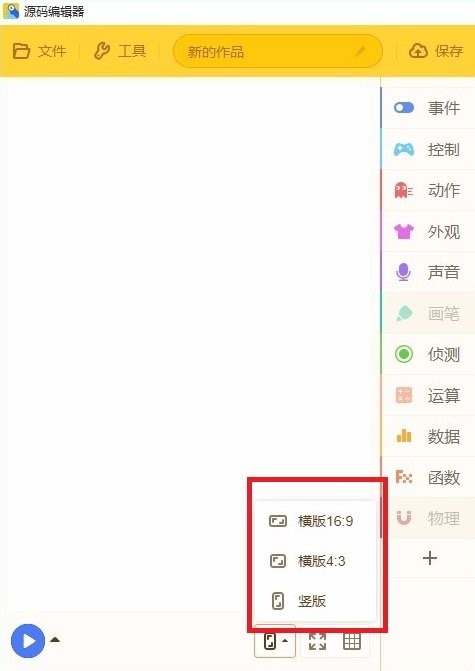

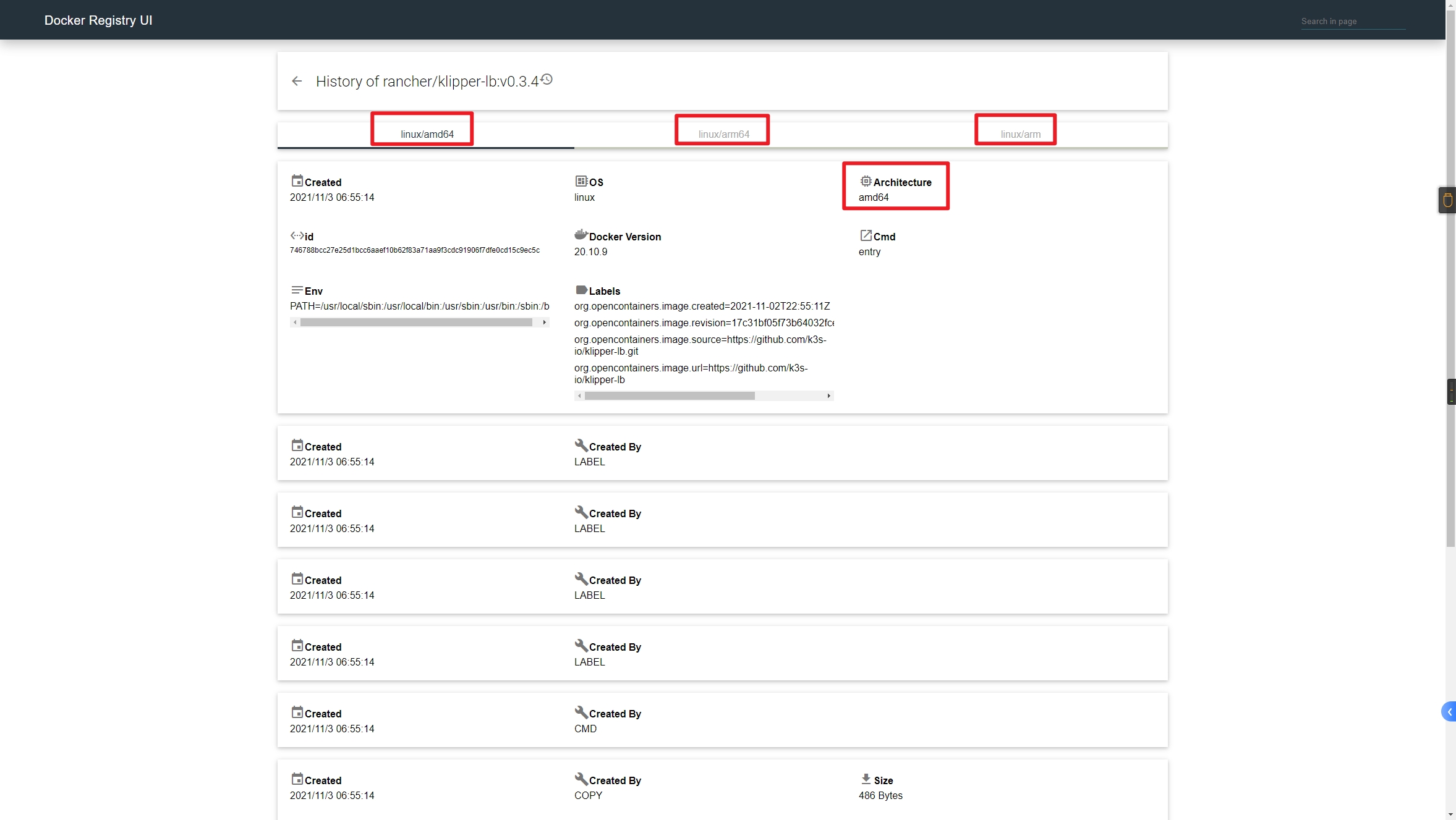
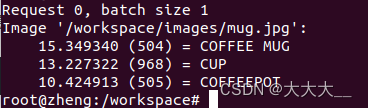
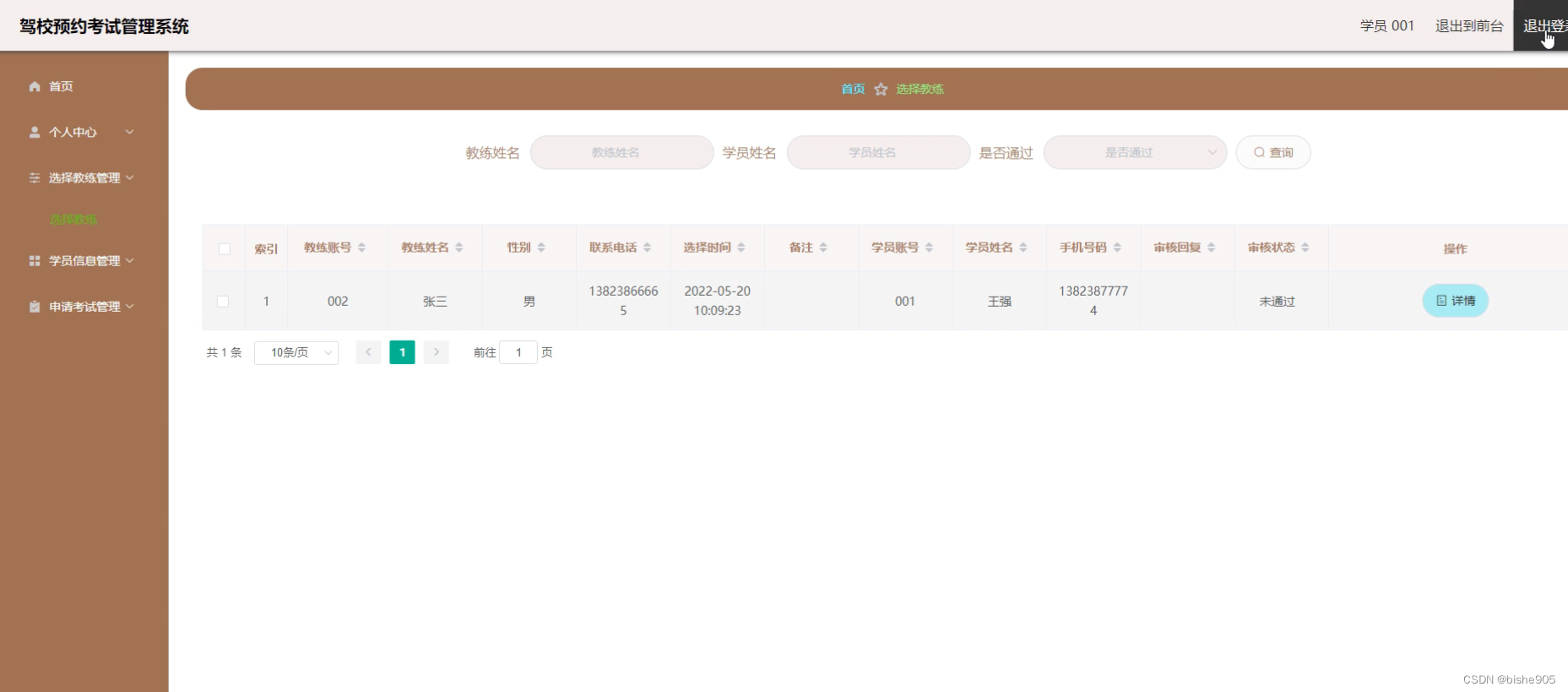
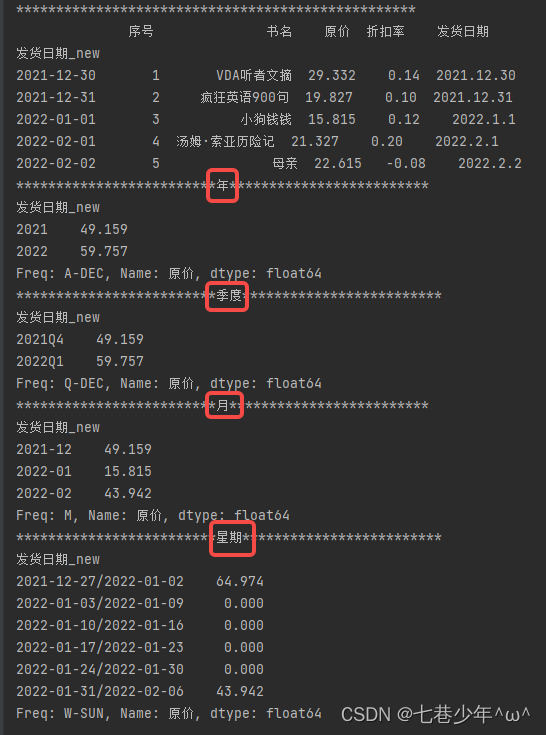
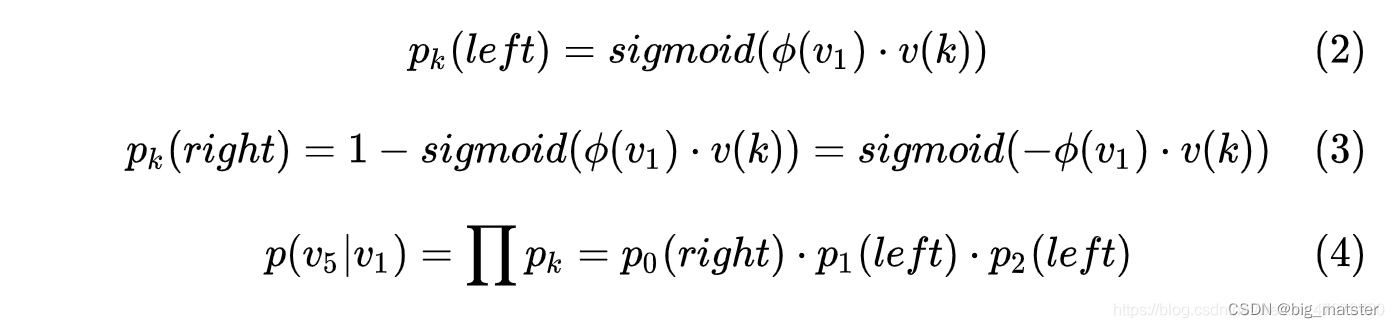




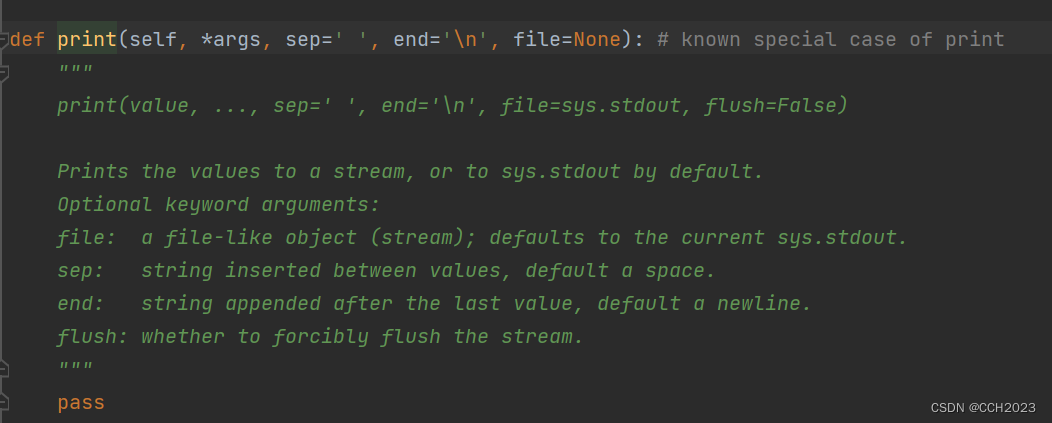
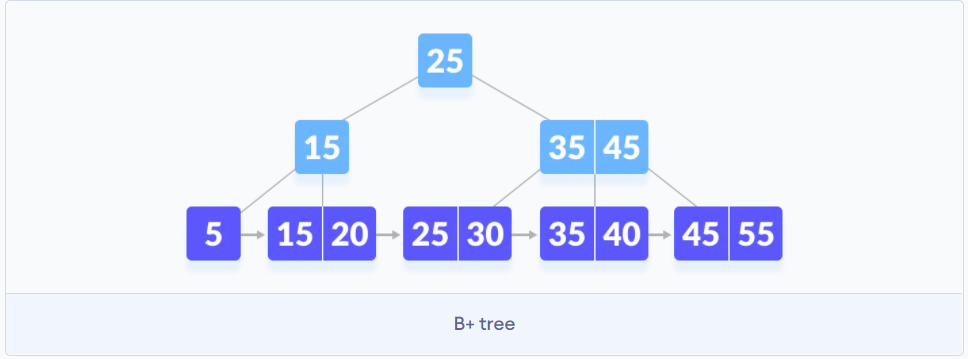
![[附源码]SSM计算机毕业设计网上鞋店管理系统JAVA](https://img-blog.csdnimg.cn/ddf9a1a15a4d4274b953fd41546d855c.png)
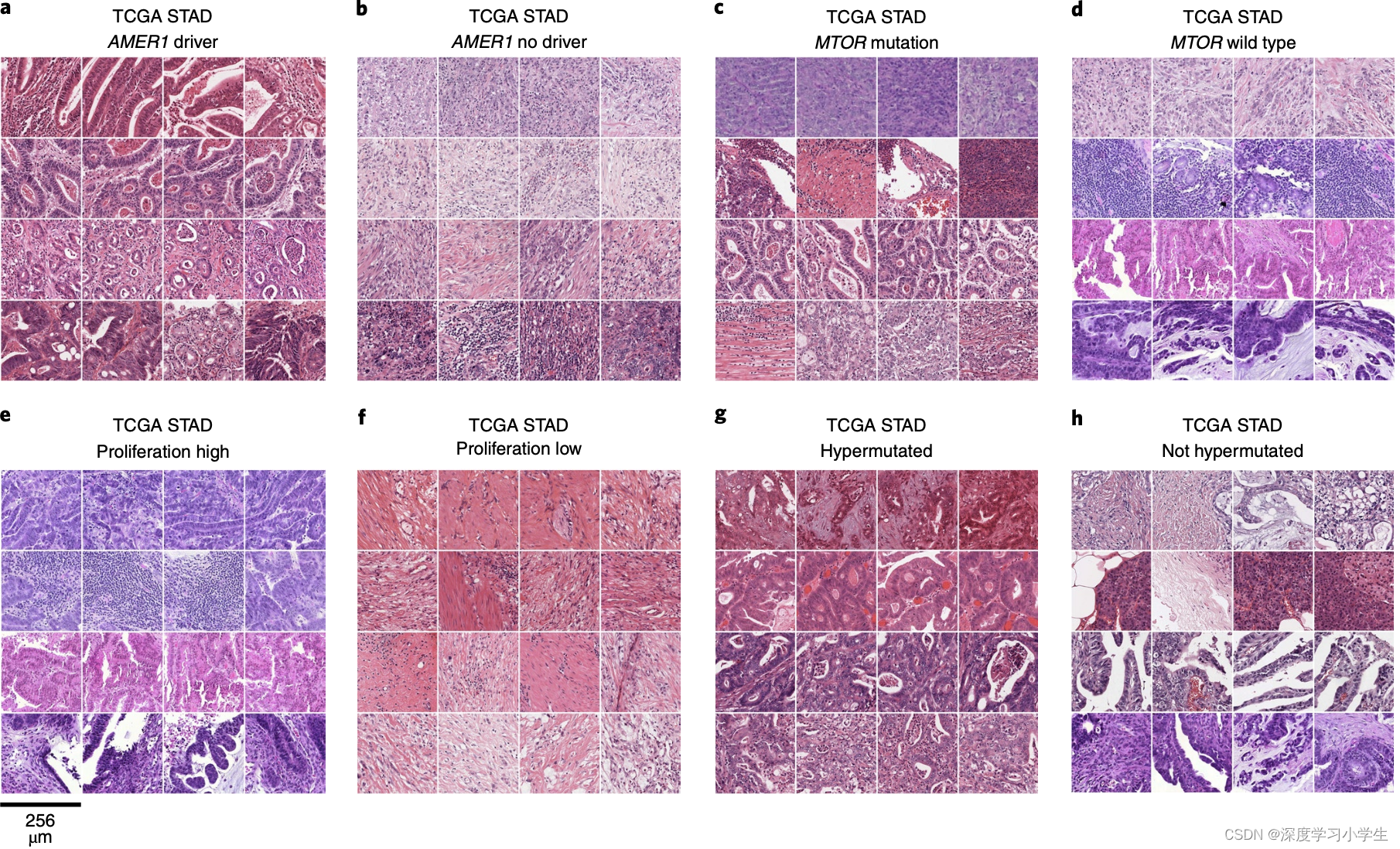
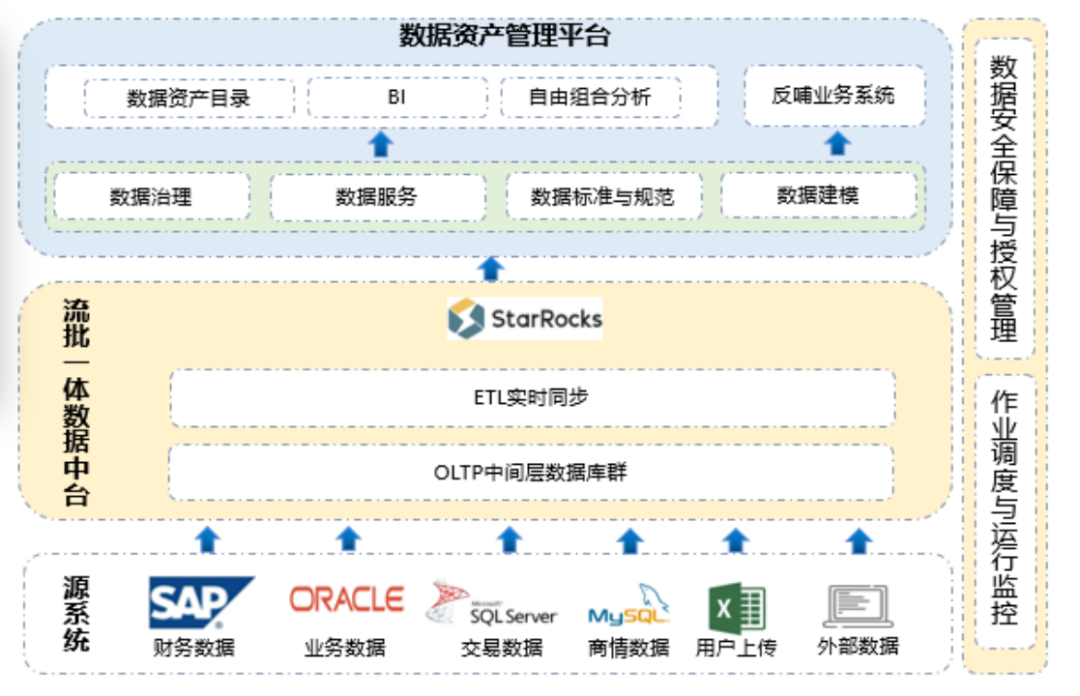
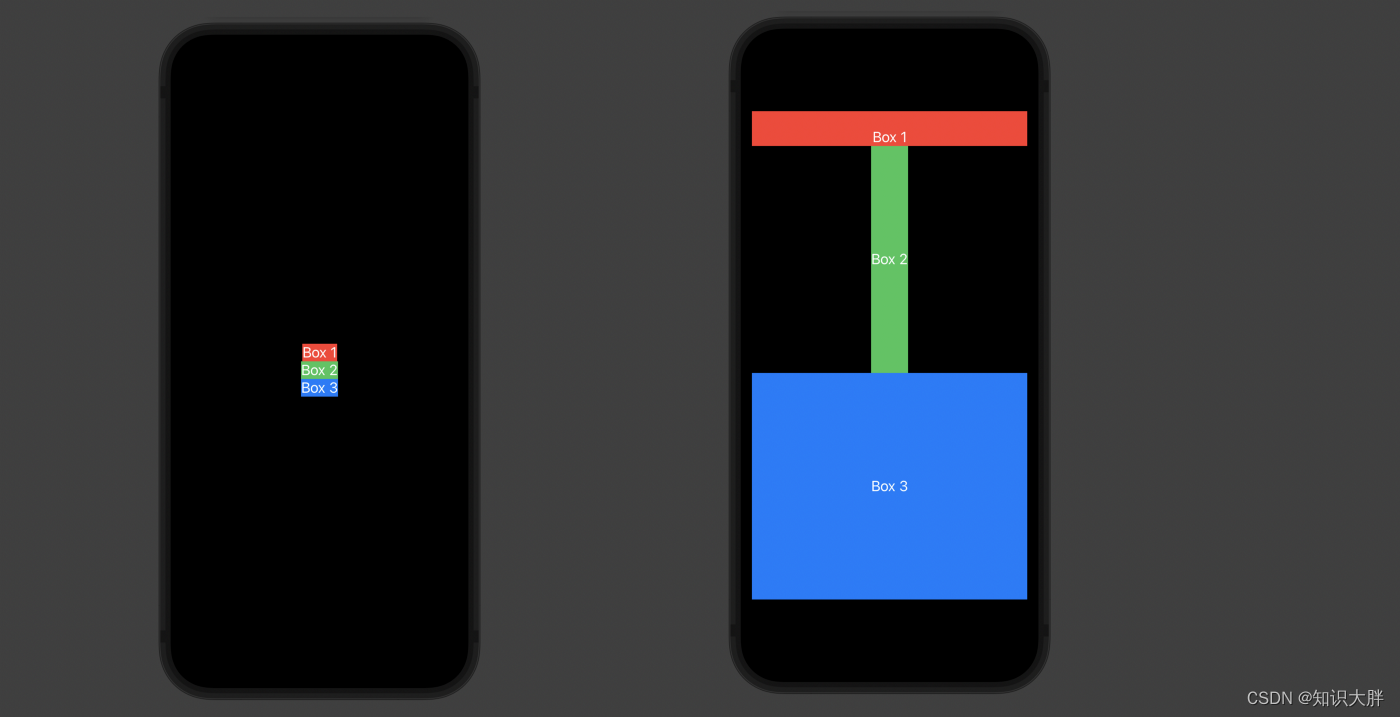
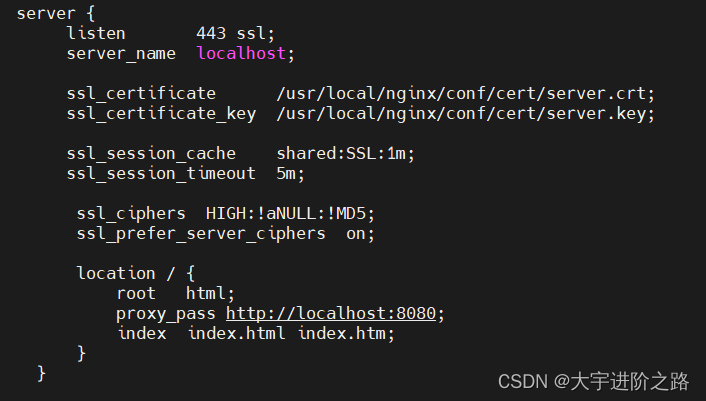
![[美国访问学者J1]签证的材料准备](https://img-blog.csdnimg.cn/f2acfe7e22034b488c3fadf372a1eede.jpeg)